Cara Memperbaiki Lagging Instagram di iPhone dan Android
Diterbitkan: 2022-03-12Instagram bergantung pada konten multimedia seperti foto dan video, sehingga aplikasi membutuhkan lingkungan yang tepat untuk berfungsi. Jika ada sumber daya yang hilang atau rusak, Anda akan menemukan bahwa Instagram tertinggal di iPhone atau ponsel Android Anda. Anda harus memperbaiki masalah mendasar agar aplikasi kembali berfungsi jika itu terjadi.
Karena tidak ada alasan mengapa aplikasi media sosial ini tertinggal di ponsel cerdas Anda, Anda harus mencoba beberapa solusi sebelum aplikasi Anda diperbaiki. Inilah yang dapat Anda coba.
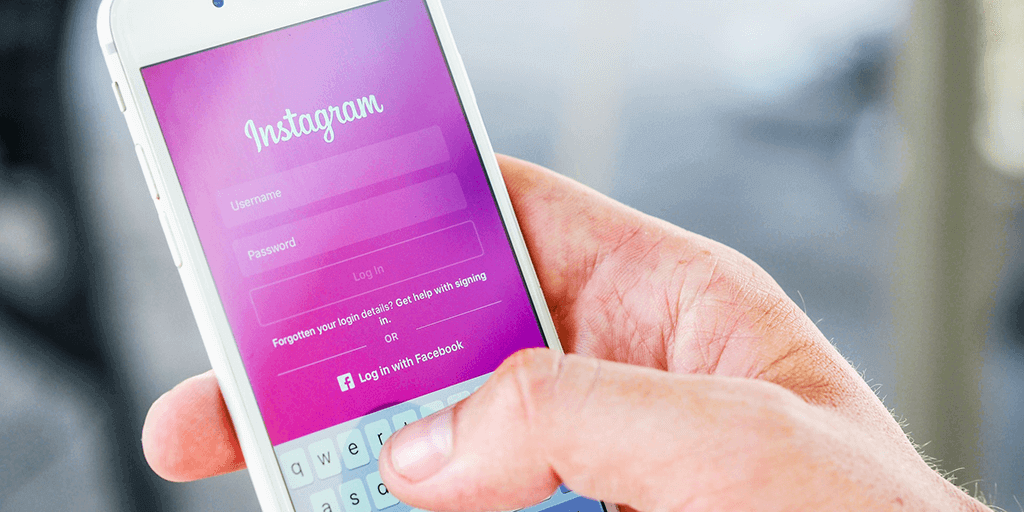
Periksa apakah Instagram Sedang Down
Seperti WhatsApp dan banyak layanan online lainnya, Instagram terkadang menghadapi waktu henti. Ketika ini terjadi, aplikasi Instagram Anda tidak akan dapat memuat konten dengan benar. Ini akan membuat Anda merasa aplikasi tidak berfungsi, tetapi masalah sebenarnya adalah aplikasi tidak dapat mengambil konten baru dari server perusahaan.
Untuk memeriksa apakah Instagram menghadapi pemadaman, buka situs web seperti Downdetector dan periksa apakah situs tersebut menunjukkan bahwa platform sedang down. Jika Anda melihat bahwa Instagram memang menghadapi pemadaman, Anda harus menunggu hingga server kembali aktif dan berjalan.
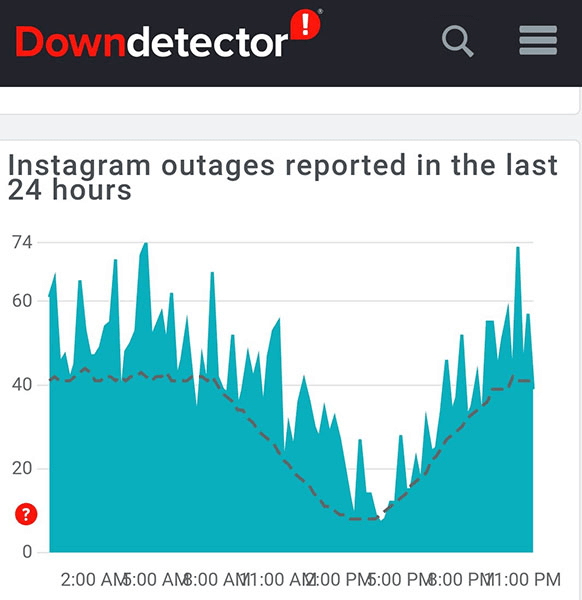
Jika bukan itu masalahnya, baca terus untuk menemukan lebih banyak perbaikan.
Perbaiki Instagram dengan Menutup dan Meluncurkan Ulang Aplikasi
Cara cepat untuk memperbaiki sebagian besar masalah terkait aplikasi di ponsel Anda adalah dengan menutup dan membuka kembali aplikasi yang bermasalah. Saat Anda melakukan ini, aplikasi Anda akan menghapus file sementara, dan ini menyelesaikan masalah apa pun dengan file tersebut.
Jika Anda menggunakan Instagram di ponsel Android, Anda dapat mencoba menutup paksa dan membuka kembali aplikasi untuk mengatasi masalah tersebut.
Di iPhone
- Tekan tombol Rumah atau geser ke atas dari bagian bawah iPhone untuk melihat aplikasi yang terbuka.
- Temukan dan geser ke atas di Instagram untuk menutup aplikasi.
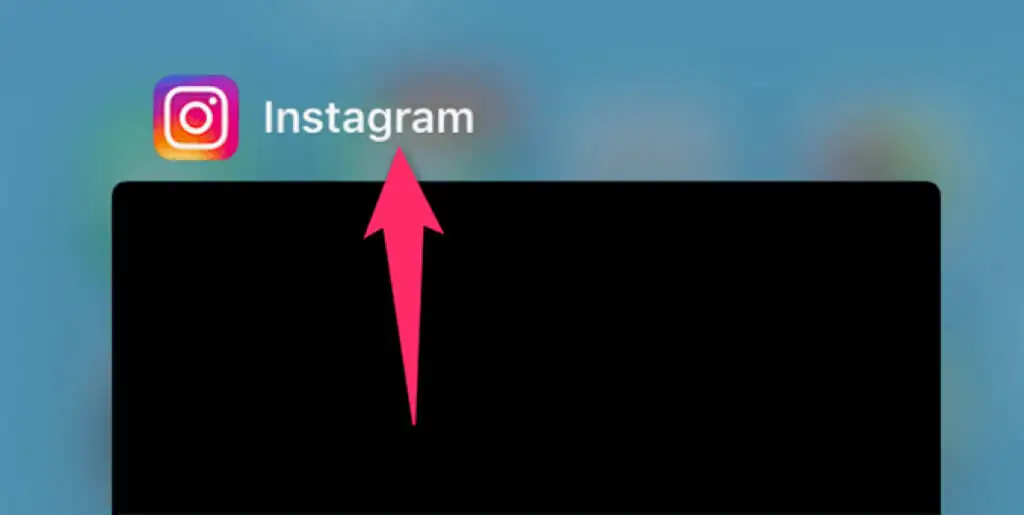
- Ketuk Instagram di layar beranda untuk meluncurkan aplikasi.
Di Android
- Tekan tombol aplikasi terbaru dan geser ke atas di Instagram untuk menutup aplikasi.
- Jika penutupan sederhana tidak memperbaiki masalah, tutup paksa aplikasi dengan terlebih dahulu membuka Pengaturan di ponsel Anda.
- Buka Aplikasi & pemberitahuan > Instagram di Pengaturan.
- Ketuk opsi Paksa berhenti untuk menutup paksa aplikasi.
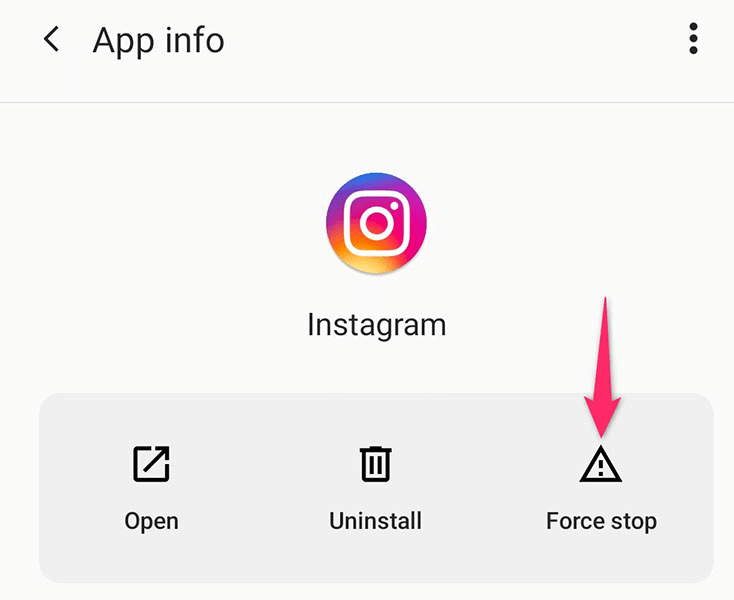
- Temukan dan ketuk Instagram di laci aplikasi Anda untuk meluncurkan kembali aplikasi.
Periksa Koneksi Internet Ponsel Anda
Instagram adalah salah satu aplikasi yang mengandalkan koneksi internet ponsel Anda untuk konten. Jika ponsel Anda tidak memiliki koneksi internet yang aktif atau stabil, Anda akan menemukan Instagram tertinggal di perangkat Anda.
Dalam hal ini, Anda dapat memverifikasi apakah Wi-Fi atau internet seluler Anda berfungsi dengan membuka browser web ponsel Anda dan meluncurkan situs seperti Google. Jika situs dimuat, internet Anda berfungsi, dan tidak ada masalah dengan itu. Dalam hal ini, ikuti perbaikan lain dalam panduan ini.
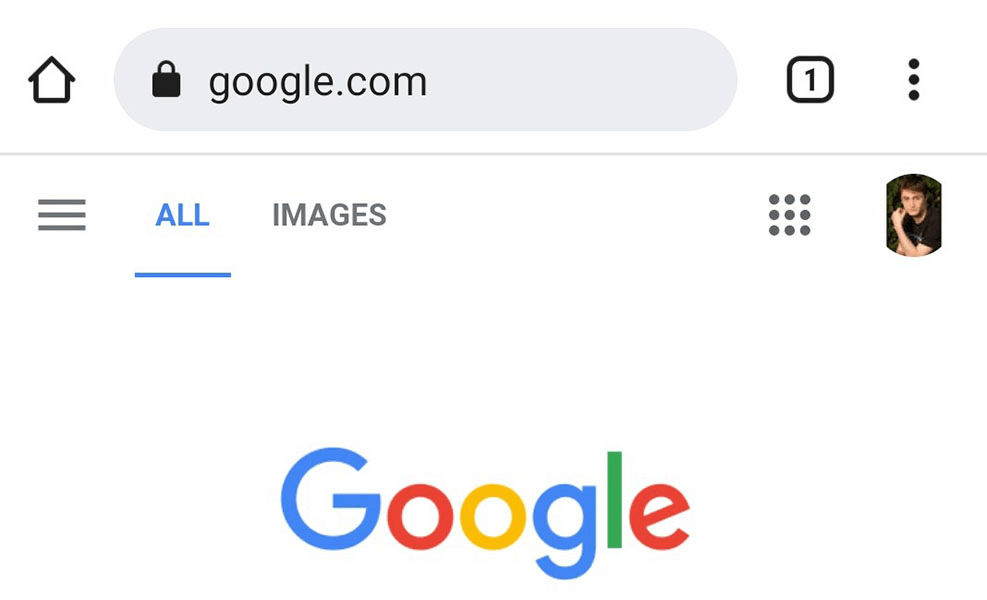
Jika Anda mengalami masalah saat memuat situs Google, kemungkinan ponsel Anda mengalami masalah internet. Dalam hal ini, coba perbaiki koneksi internet Anda atau hubungi penyedia layanan internet Anda untuk meminta bantuan.
Hapus File Cache Instagram
Instagram membuat file cache untuk melayani Anda dengan konten yang diperlukan dengan cepat. Namun, file cache ini terkadang menjadi masalah dan menyebabkan berbagai masalah di aplikasi.
Untungnya, Anda dapat menghapus file cache untuk Instagram dan berpotensi memperbaiki masalah Anda. Ketahuilah bahwa Anda hanya dapat melakukan ini di ponsel Android karena iPhone tidak menawarkan opsi untuk menghapus cache untuk aplikasi Anda.
- Tutup Instagram jika aplikasi sudah berjalan di ponsel Anda.
- Buka Pengaturan di ponsel Android Anda.
- Buka Aplikasi & pemberitahuan > Instagram di Pengaturan.
- Ketuk opsi Penyimpanan & cache .
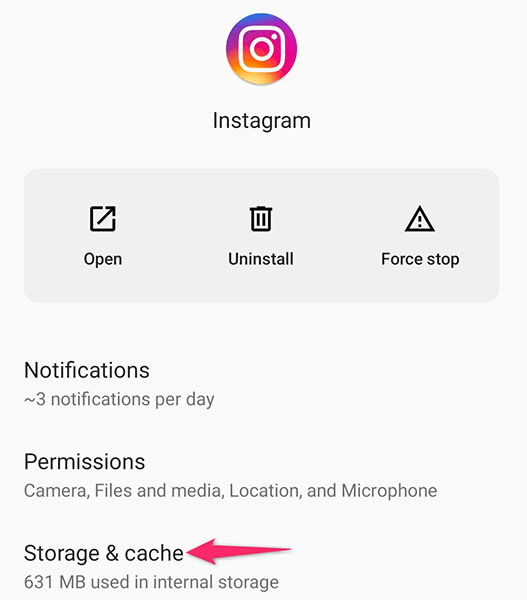
- Pilih Hapus cache untuk menghapus file cache Instagram.
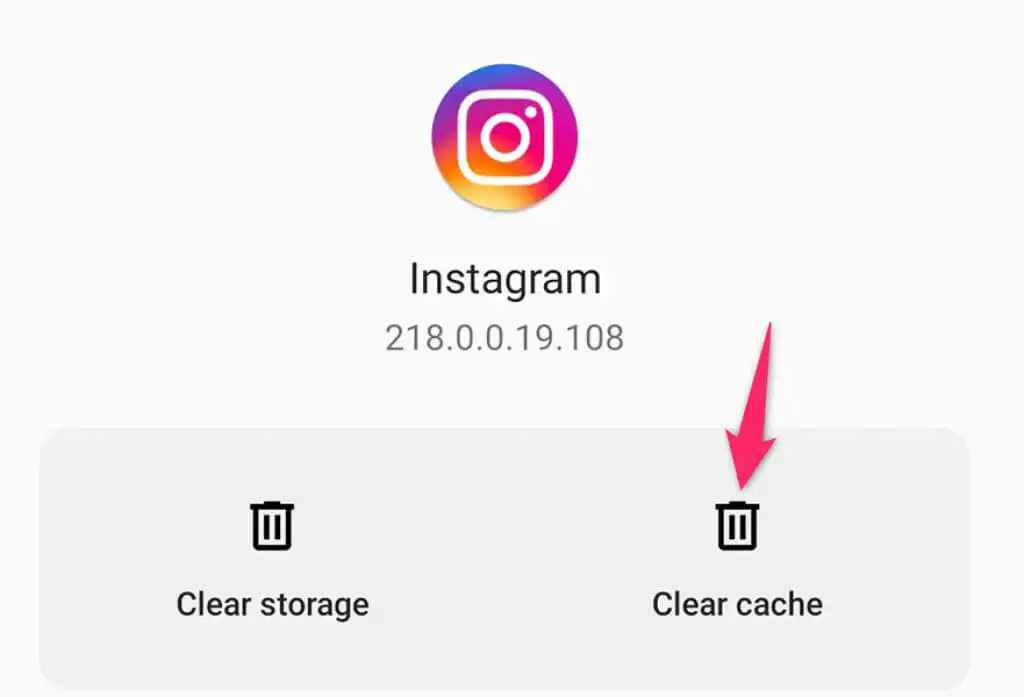
- Luncurkan Instagram, dan masalah kelambatan Anda kemungkinan besar akan teratasi.
Nonaktifkan Mode Penghemat Data Instagram
Instagram untuk iPhone dan Android menawarkan mode penghemat data untuk menghemat penggunaan data seluler. Jika Anda telah mengaktifkan opsi ini di akun Instagram Anda, mungkin itu sebabnya aplikasi tersebut lag. Ini karena mode penghemat data tidak memungkinkan aplikasi berjalan secara maksimal.
Sebaiknya nonaktifkan penghemat data untuk melihat apakah itu mencegah aplikasi Instagram Anda tertinggal. Anda dapat mengaktifkan kembali mode kapan pun Anda mau.
- Buka Instagram di iPhone atau ponsel Android Anda.
- Ketuk ikon profil di bilah bawah aplikasi.
- Pilih tiga garis horizontal di sudut kanan atas halaman profil Anda.
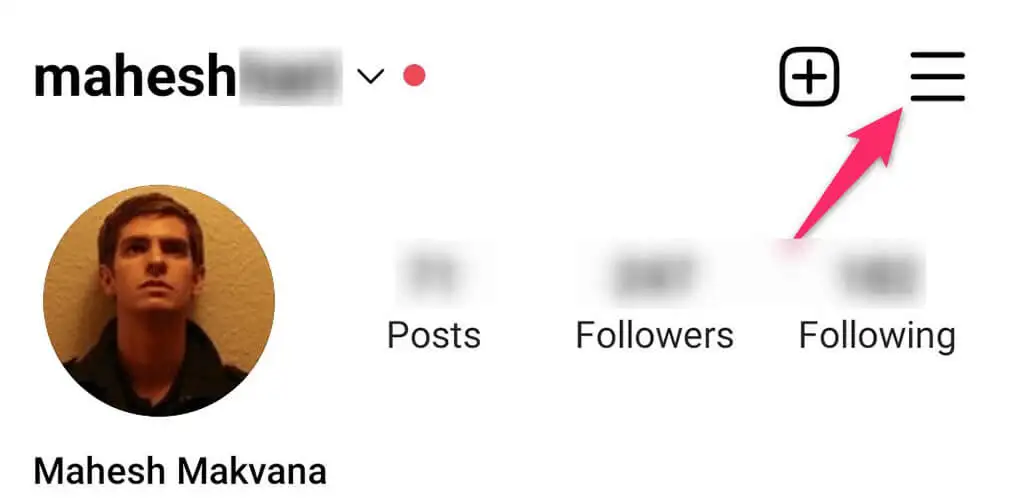
- Pilih Pengaturan dari menu yang terbuka.
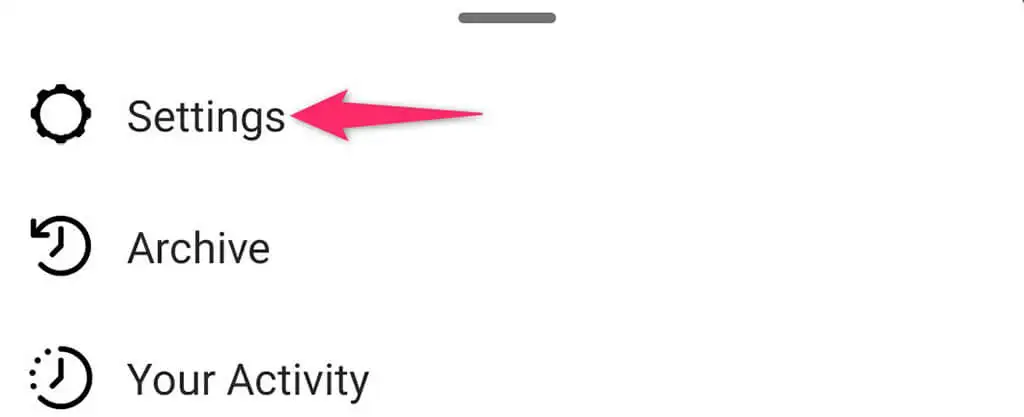
- Pilih Akun pada halaman Pengaturan.
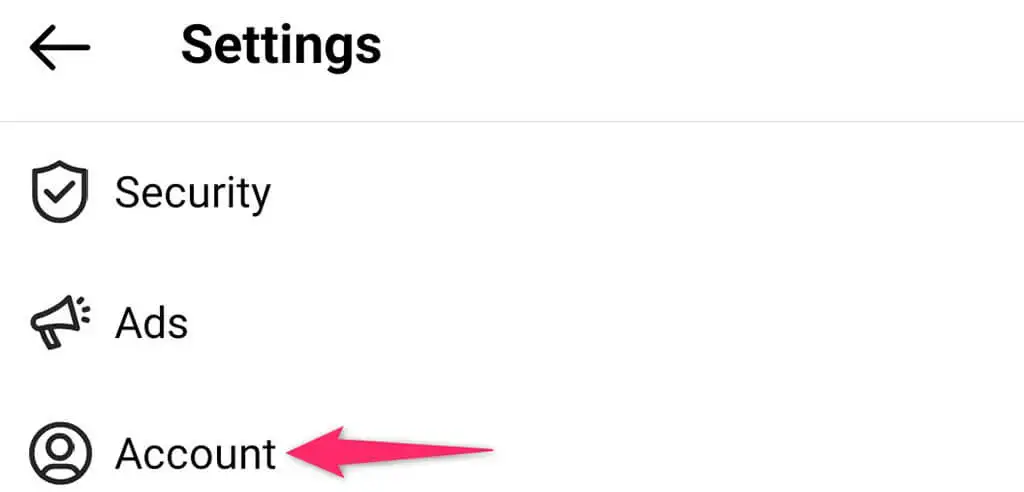
- Pilih Penggunaan Data Seluler .
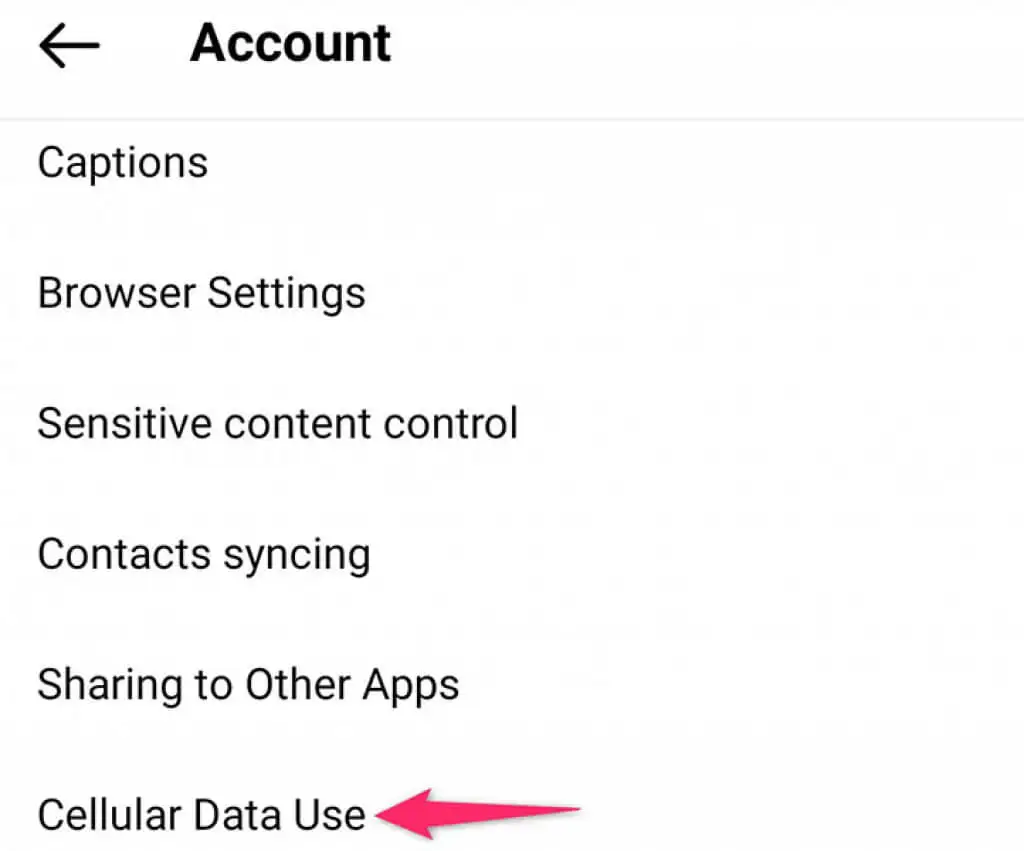
- Putar sakelar Penghemat Data ke posisi mati.
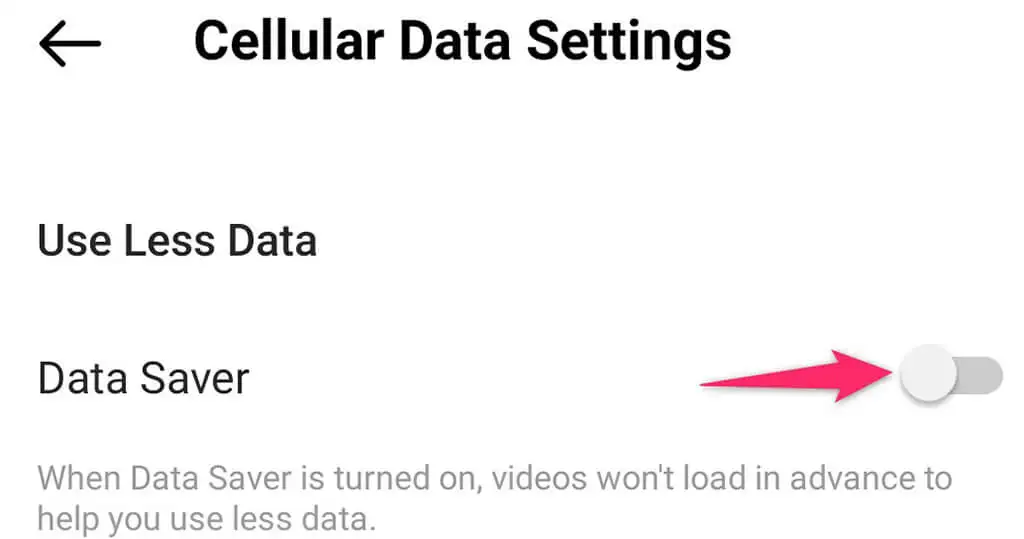
- Tutup dan buka kembali Instagram .
Matikan Media Berkualitas Tinggi di Instagram
Instagram memuat konten Anda dalam kualitas tinggi untuk memastikan Anda mendapatkan pengalaman terbaik. Namun, hal itu terkadang menyebabkan aplikasi menjadi lambat. Ini terutama terjadi pada ponsel lama di mana Instagram memiliki lebih sedikit sumber daya untuk digunakan.

Untungnya, Anda dapat mematikan media berkualitas tinggi di Instagram, yang kemungkinan dapat memperbaiki masalah Anda.
- Buka aplikasi Instagram di iPhone atau ponsel Android Anda.
- Ketuk profil Anda, pilih tiga garis horizontal, dan pilih Pengaturan .
- Navigasikan ke Akun > Penggunaan Data Seluler di Pengaturan.
- Ketuk opsi Media Resolusi Tinggi .
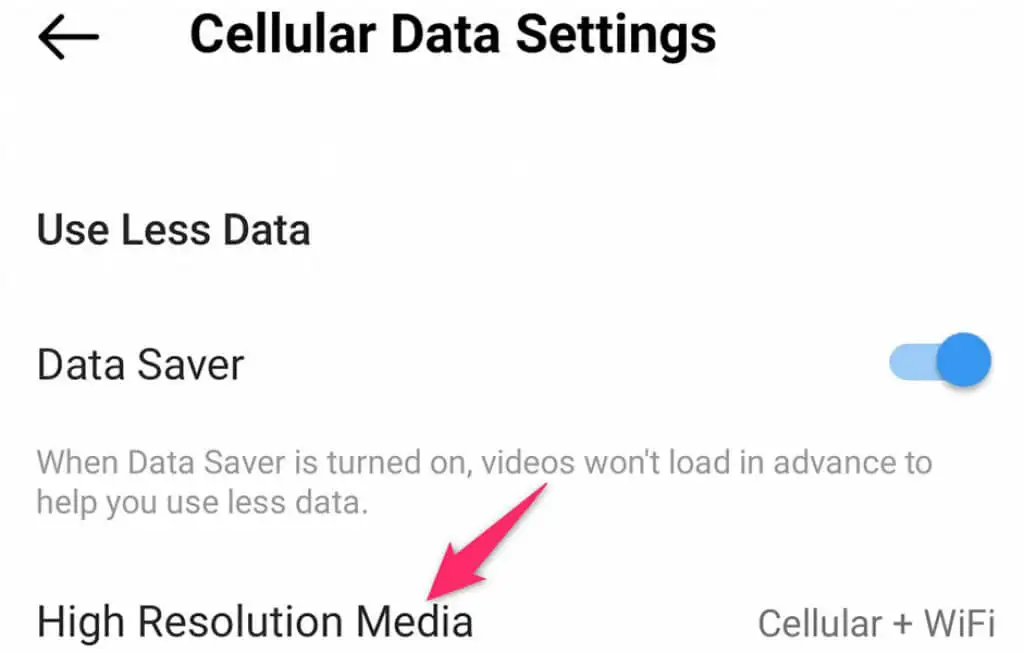
- Aktifkan opsi Jangan Pernah .
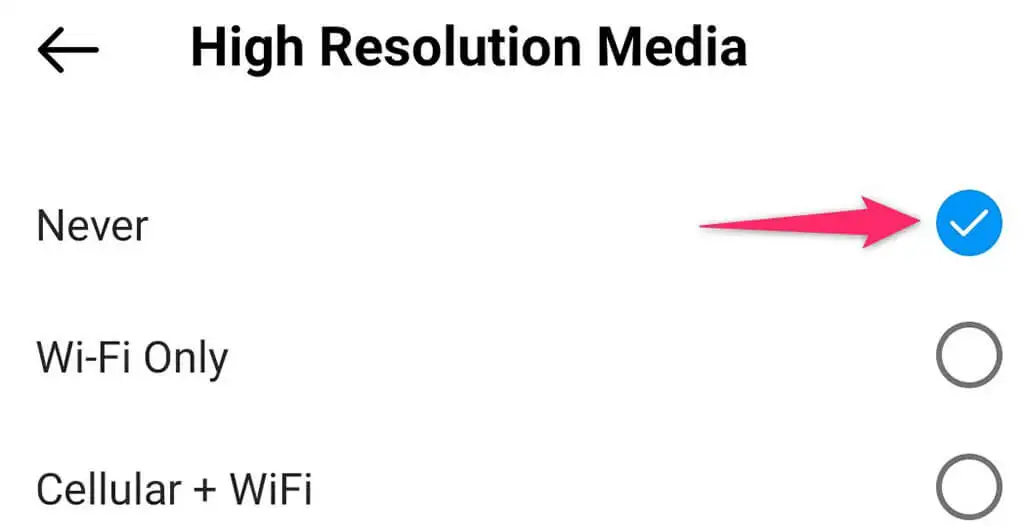
- Tutup dan luncurkan kembali Instagram.
Perbarui Aplikasi Instagram Dari Play Store atau App Store
Baik itu Instagram atau aplikasi lain, versi lama sering menyebabkan banyak masalah, termasuk masalah lag. Jika Anda sudah lama tidak memperbarui Instagram, mungkin sudah waktunya untuk memperbarui aplikasi dan memperbaiki masalah yang ada.
Anda dapat memperbarui Instagram ke versi terbaru menggunakan Google Play Store di ponsel Android dan Apple App Store di iPhone. Pembaruannya cepat, gratis, mudah dipasang, dan sering kali menghadirkan fitur baru.
Di iPhone
- Tutup Instagram di ponsel Anda.
- Luncurkan App Store dan pilih tab Pembaruan di bagian bawah.
- Temukan Instagram di daftar aplikasi dan ketuk Perbarui di sebelah aplikasi.
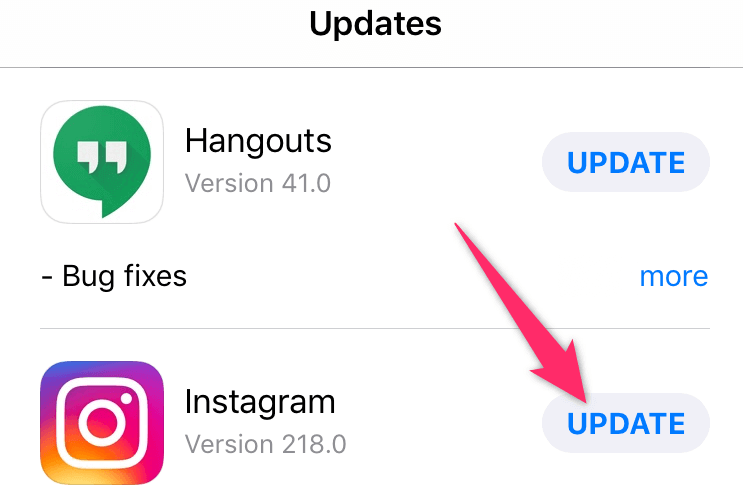
- Tunggu sementara iPhone Anda mengunduh dan menginstal pembaruan.
Di Android
- Keluar dari aplikasi I nstagram di ponsel Anda.
- Buka Play Store , cari Instagram , dan ketuk Instagram di hasil pencarian.
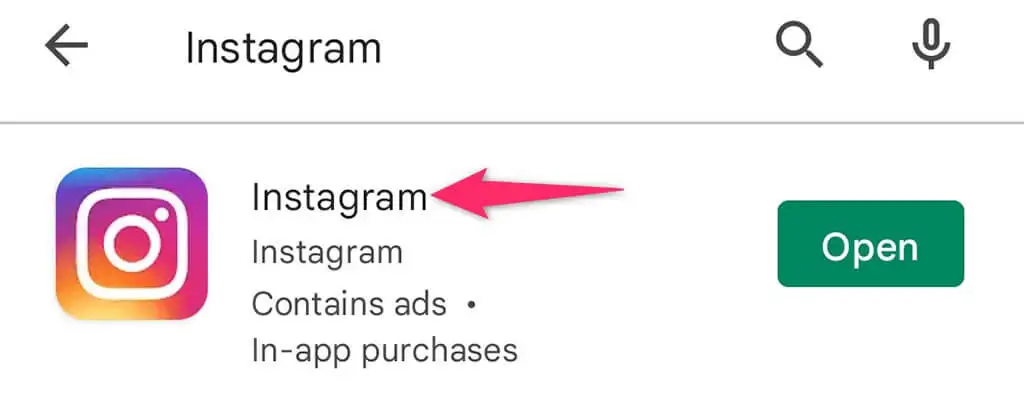
- Pilih tombol Perbarui untuk memperbarui aplikasi.
Copot dan Instal Ulang Instagram
Jika Anda menemukan Instagram tertinggal di iPhone atau ponsel Android Anda bahkan setelah memperbarui aplikasi, Anda mungkin ingin menghapus sepenuhnya lalu menginstal ulang aplikasi di ponsel Anda. Ini akan memperbaiki masalah file inti dan memungkinkan Instagram berfungsi sebagaimana mestinya.
Anda memerlukan detail login Instagram Anda untuk masuk ke akun Anda saat aplikasi diinstal ulang.
Di iPhone
- Ketuk dan tahan Instagram di layar beranda iPhone Anda.
- Pilih X di pojok kiri atas aplikasi.
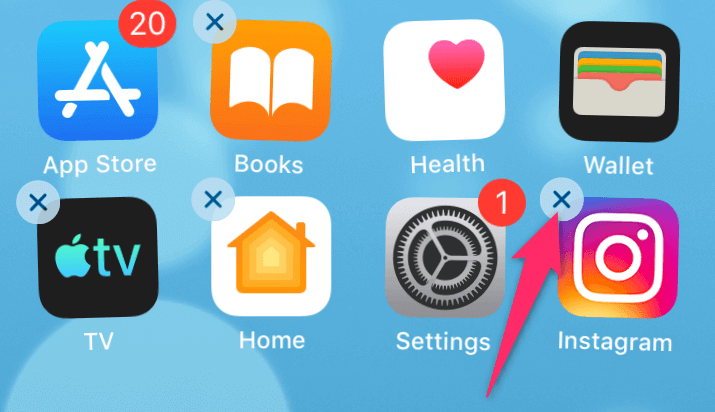
- Pilih Hapus di prompt untuk menghapus aplikasi.
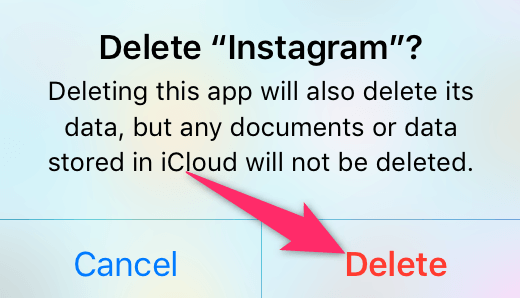
- Buka App Store , cari Instagram , dan ketuk ikon unduh di sebelah aplikasi.
- Luncurkan aplikasi yang baru diinstal.
Di Android
- Buka laci aplikasi Anda dan temukan Instagram .
- Ketuk dan tahan di Instagram dan pilih Uninstall dari menu.
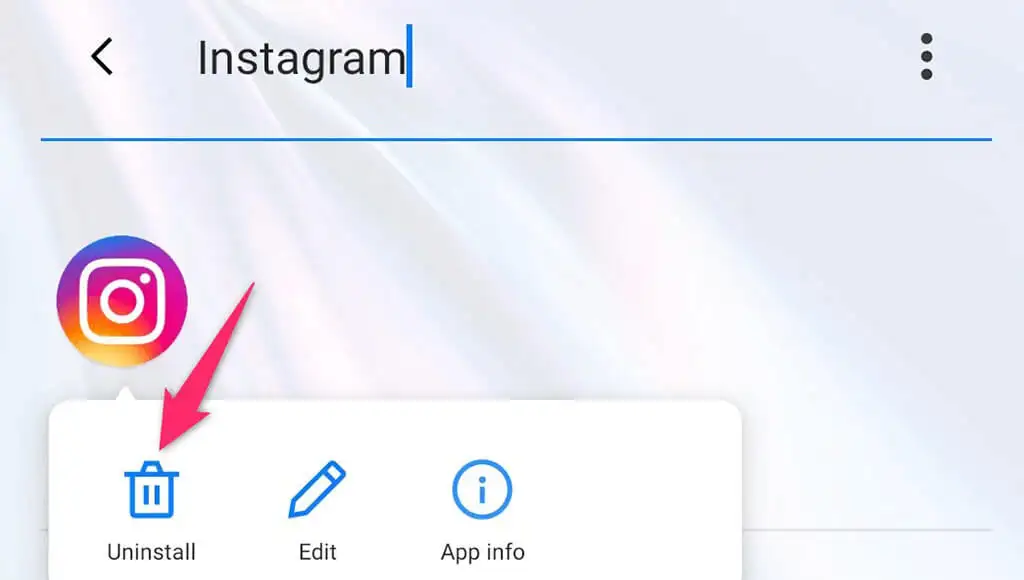
- Pilih OK di prompt untuk menghapus aplikasi.
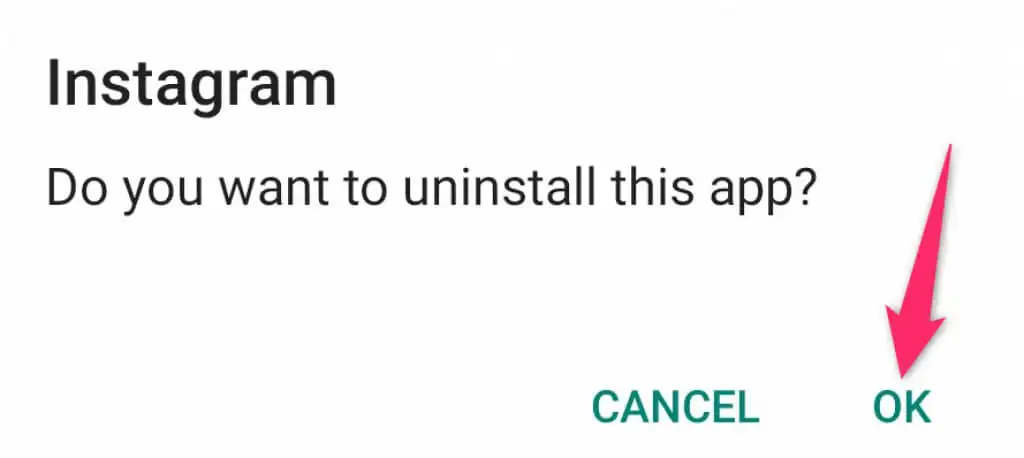
- Luncurkan Play Store , cari Instagram , dan ketuk Instagram di hasil pencarian.
- Pilih tombol Instal untuk mengunduh dan menginstal aplikasi.
- Buka aplikasi yang baru diinstal.
Cegah Instagram Dari Lagging Lagi di iPhone atau Ponsel Android Anda
Masalah lag sangat membuat frustrasi karena tidak memungkinkan Anda menavigasi dengan lancar dari satu item ke item lainnya. Jika Anda pernah mengalami kelambatan di Instagram di ponsel Anda, gunakan salah satu metode pemecahan masalah di atas untuk memperbaiki masalah dan membuat aplikasi kembali lancar. Semoga beruntung!
